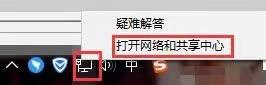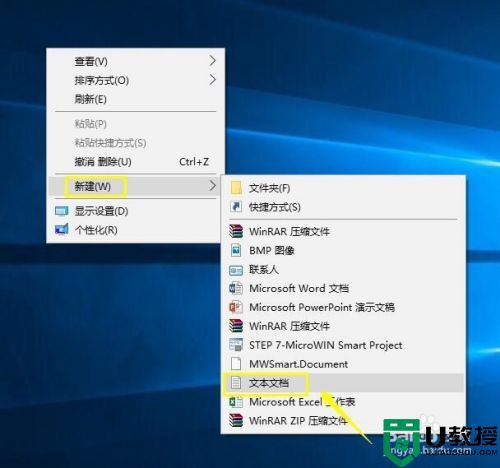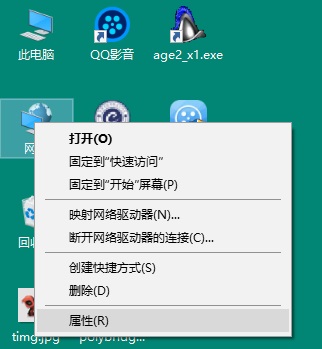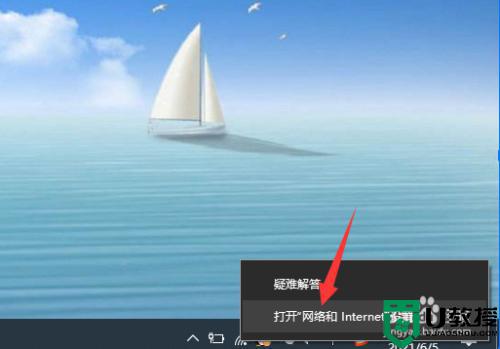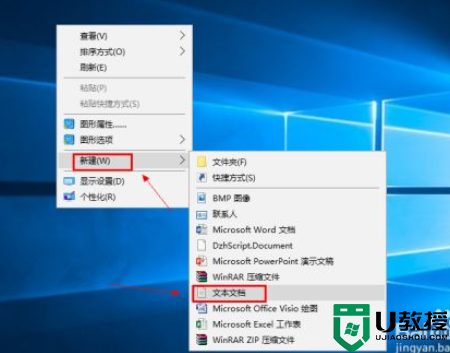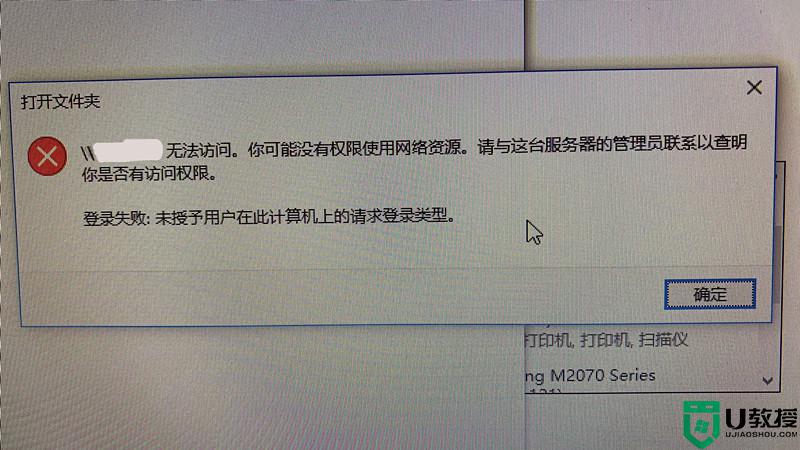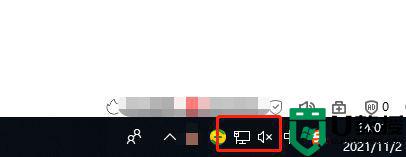怎么打开网络连接家庭组win10 win10打开网络连接家庭组方法
在电脑上,家庭组是多台电脑在同一个网络下共享文件的功能,一般系统是没有打开家庭组的,所以需要我们自己设置打开,那么win10怎么打开网络连接家庭组呢,方法很简单不难,下面小编给大家分享win10打开网络连接家庭组的方法。
推荐系统:w10系统纯净版
解决方法:
1、在Windows10桌面上,依次点击“开始/Windows系统/控制面板”菜单项。
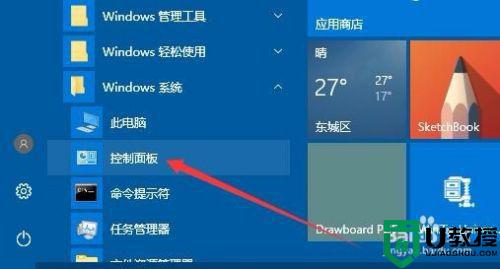
2、在打开的控制面板窗口中,点击右上角的“查看方式”下拉菜单,在弹出的菜单中点击“大图标”菜单项。
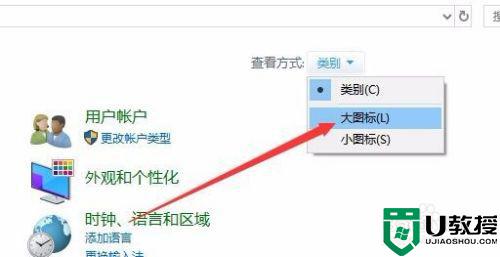
3、在打开的控制面板窗口中,点击“家庭组”图标。
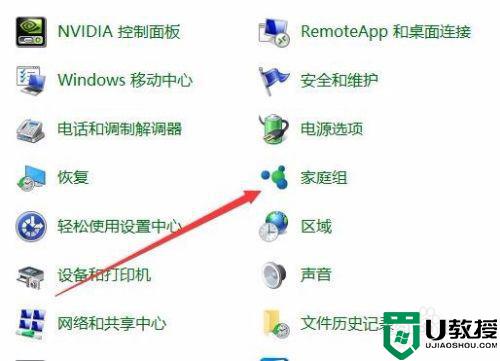
4、这时就可以打开Windows10的家庭组设置窗口了。
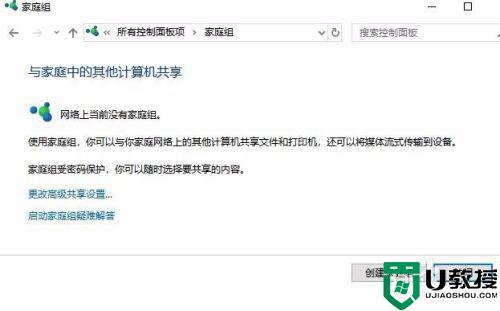
方法二:
1、我们也可以在Windows10桌面,右键点击左下角的开始按钮,在弹出的菜单中点击“设置”菜单项。
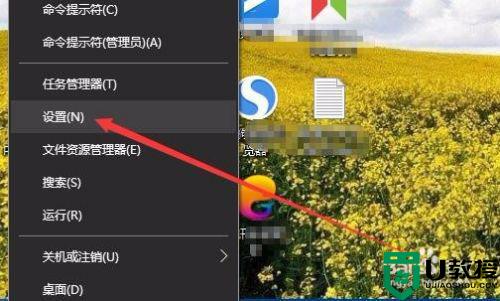
2、这时在打开的Windows10设置窗口中,点击“网络和Internet”图标。
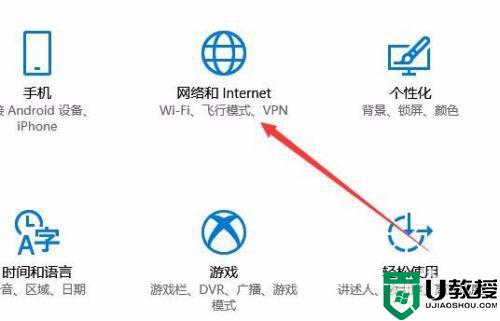
3、在打开的设置窗口中,点击“以太网”菜单项。
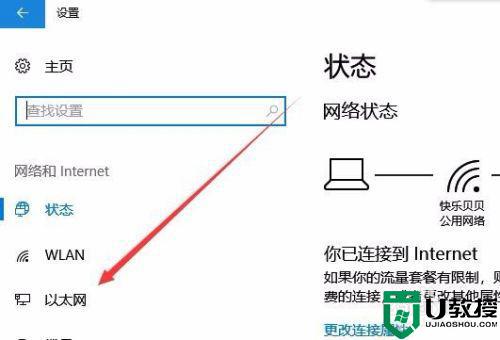
4、在右侧打开的窗口中,点击“相关设置”下面的“家庭组”快捷链接就可以了。
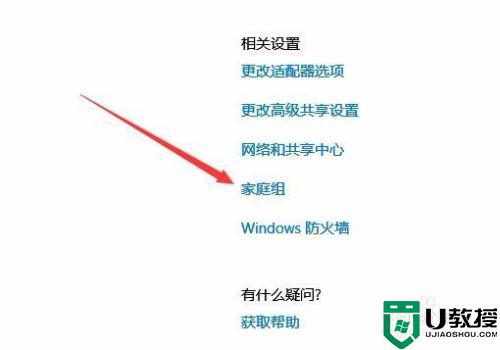
以上就是win10打开网络连接家庭组的方法,有不会打开家庭组的,可以按上面的方法来进行打开。